分路由器设置WiFi密码的步骤是什么?如何确保安全性?
- 科技动态
- 2025-04-18
- 11
- 更新:2025-04-09 01:01:32
在当今数字时代,拥有一个安全可靠的无线网络是每个家庭和企业的基础需求。设置路由器并为其配置WiFi密码是确保网络安全的第一步。本文将详细介绍分路由器设置WiFi密码的步骤,并提供实用技巧以确保您的网络安全性。
一、分路由器设置WiFi密码的基本步骤
1.1访问路由器管理界面
您需要确定分路由器的IP地址。通常情况下,它可能是192.168.0.1、192.168.1.1或者其他私有地址。打开浏览器,在地址栏输入该IP地址,然后按回车键。接着,输入分路由器的管理员账号和密码,通常这些信息会在路由器底部标签上。
1.2配置无线设置
成功登录后,找到无线设置或类似命名的选项(例如Wi-Fi设置、无线网络设置等),点击进入。在这里,您可以为您的无线网络命名(SSID),并选择适当的无线网络类型(如802.11b/g/n/ac等)。
1.3设置WiFi密码
在无线设置界面中,您会看到设置密码的部分。输入您希望设置的WiFi密码,并确保它足够复杂以提供更好的安全性。通常,密码长度至少需要8个字符,并包含数字、大小写字母的组合。
1.4保存并重启路由器
完成WiFi密码的设置后,记得保存您的更改,并重启路由器以使设置生效。
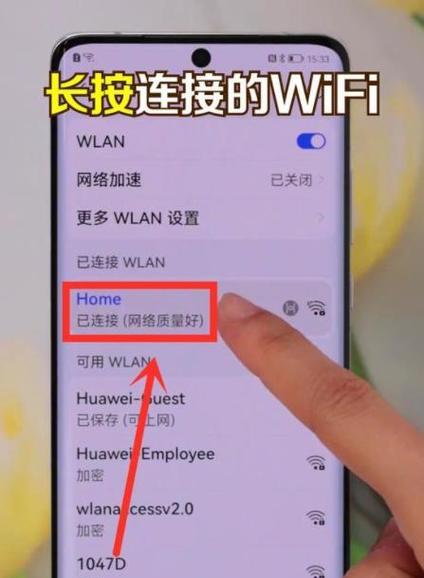
二、确保WiFi安全性的实用技巧
2.1长度和复杂度
使用至少12个字符的复杂密码,并结合大小写字母、数字和特殊符号。避免使用容易被猜到的密码,如生日、电话号码或常见的短语。
2.2定期更换密码
定期更换您的WiFi密码是一个好习惯,尤其是如果您怀疑网络已被他人侵入。这可以降低未授权访问的风险。
2.3禁用WPS功能
WPS(Wi-FiProtectedSetup)旨在简化无线网络的安全设置,但已被发现存在安全漏洞。为了增加安全性,建议在路由器设置中禁用WPS。
2.4更新路由器固件
定期检查并更新您的路由器固件至最新版本。这有助于修复已知的安全漏洞,并增强路由器的整体性能。
2.5启用网络加密
确保您的无线网络使用最新的加密协议,如WPA3。如果您的设备不支持WPA3,至少要使用WPA2。避免使用较旧的WEP或WPA加密协议。
2.6管理访客网络
为访客设置一个单独的Wi-Fi网络,并使用不同的密码。这可以防止访客访问您主要网络上的设备和信息。
2.7关闭远程管理
在路由器的设置中,关闭远程管理功能可以避免外部攻击者从互联网远程登录路由器。
2.8关闭网络发现
在无线设置中关闭网络名称广播(SSID广播),虽然这不能提供真正的安全性,但可以减少网络被随机扫描到的机会。
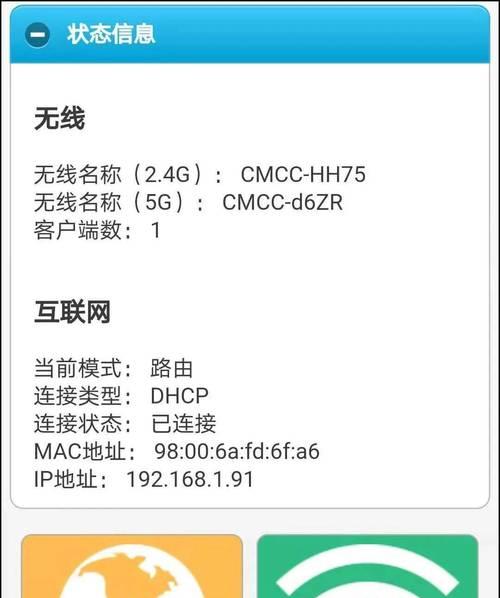
三、常见问题解答
Q1:忘记了自己的WiFi密码怎么办?
A1:大多数路由器都允许您通过恢复出厂设置来重置密码,但请注意,这将删除所有现有设置。您可以查看路由器的说明手册或联系制造商获取具体步骤。
Q2:如何知道我的路由器支持哪些安全协议?
A2:您可以通过查看路由器的规格说明书或访问制造商的官方网站获取支持的协议列表。
Q3:如果家里有很多设备,如何保证每个设备的连接都安全?
A3:为每个连接到您WiFi的设备使用不同的密码。确保为每个设备开启防火墙功能,并定期更新设备上的安全软件。
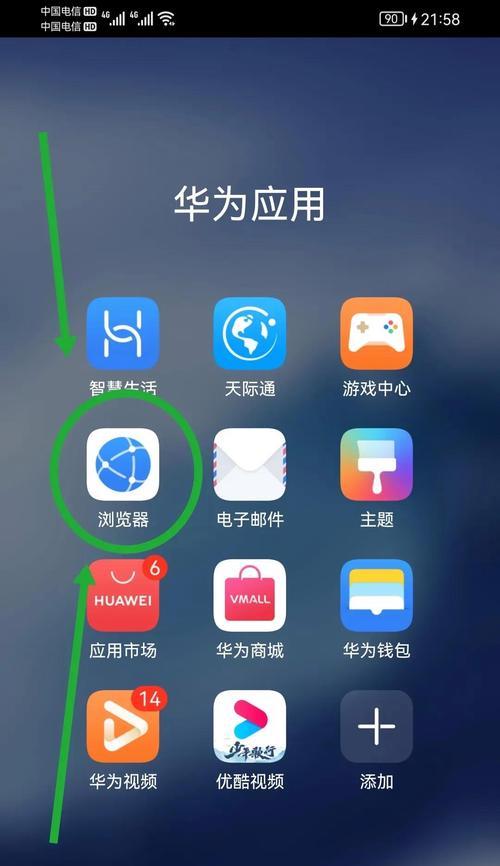
四、结语
通过上述步骤和技巧,您可以有效地设置并保护您的分路由器WiFi密码。安全的无线网络不仅为您的数据提供保护,也保障了您的隐私和设备安全。确保遵循最佳实践,定期检查并更新安全设置,以应对不断变化的网络安全威胁。希望本文对您有所帮助,并确保您的无线网络始终保持安全和高效。




